Neste artigo você vai aprender como criar um site com aparência profissional utilizando a ferramenta Canva.
Além disso, também irá aprender a como vincular um domínio próprio no Canva Sites, um site criado totalmente na ferramenta Canva. Vem comigo!
Como criar um site no Canva Sites
Antes de tudo, você precisa de um site.
Mas fique tranquilo pois apesar deste artigo não ser focado na criação do site, você pode aprender a criar seu site clicando aqui.
Você não precisa saber programação para conseguir criar um site do zero.
O próprio Canva tem ferramentas excelentes, fáceis e práticas para a criação de sites lindos.
Então, se você ainda não tem o seu site, acesse o tutorial onde explico certinho como fazer isso. Se preferir pode assistir ao vídeo logo abaixo.
Depois de aprender a criar seu site, vamos conectá-lo a seu domínio personaliado. Vamos lá?
Você também pode se interessar por como criar um catálogo de produtos interativo.
O que é um domínio personalizado?
Agora que você já tem o seu site criado no Canva, vamos para a próxima etapa: conectar o seu domínio no site que você acabou de criar.
Mas primeiro vamos entender o que é um domínio e por que você precisa de um?
Um domínio é o endereço do site na internet, é a maneira como as pessoas encontram o site.
Hoje em dia, você pode criar um domínio personalizado com o seu nome ou o nome da sua marca.
O domínio do meu site (esse que você está acessando agora, é: darlanevandro.com.br).
O domínio do Canva é: canva.com.br
Isso é chamado de domínio ou endereço do site.
Porque usar um domínio personalizado?
Ao usar um domínio personalizado, você ajuda as pessoas a se lembrarem com mais facilidade do seu negócio, além de dar mais credibilidade a sua marca.
Quando você criou o site no Canva deve ter percebido que o domínio ficou algo mais ou menos assim: seusite.canva.com
Conectar o seu domínio personalizado ao site do Canva, deixará ele com uma cara muito mais profissional e isso faz toda a diferença.
suaempresa.com.br fica muito mais amigável e profissional do que suaempresa.canva.com, não é mesmo?
Em quais sites você pode comprar um domínio?
Hoje em dia existem vários sites nos quais é possível fazer a compra de domínios.
Você pode usar o Google Domains, Registro.br, Godaddy e até mesmo o próprio Canva.com.
Para comprar um domínio nos sites acima, os preços não variam muito.
Você irá gastar em torno de R$ 50,00 por ano para adquirir seu domínio.
Mas é importante saber que o Registro.br é a opção mais em conta no momento.
Por isso é com ele que eu vou te ensinar a conectar o seu domínio próprio no Canva Sites.
Como usar um domínio próprio no Canva Sites

Será necessário fazer algumas configurações de DNS.
Se algumas siglas e palavras forem novas para você, não se assuste.
Fique tranquilo, pois esse artigo está bem completo e organizado para lhe ajudar a vincular seu domíno ao site no Canva.
Como fazer as configurações de DNS
Caso você prefira, no final deste vídeo você encontra um vídeo mostrando o passo-a-passo de como fazer as configurações de DNS no seu site Canva.
Agora que você já tem um site e já comprou o seu domínio personalizado, vamos unir as duas coisas.
Como comentei, vou te ensinar a fazer isso pelo Registro.br, que foi onde eu comprei meu domínio.
Caso você tenha comprado o domínio em outro site, não se preocupe.
Esse tutorial também irá servir, pois não há muita diferença entre as plataformas.
Vamos lá?
Primeiro você vai acessar o painel de controle do seu domínio.
Depois disso procure seu domínio e clique nele para que seja aberto os detalhes do domínio.

Dentro do seu domínio, é necessário procurar uma área chamada de área “DNS”, e clicar na opção“configurar endereçamento”.

Assim que clicar, será exibida uma tela onde você precisa clicar em “modo avançado”.
Somente no “modo avançado” é que você consegue fazer as configurações necessárias.
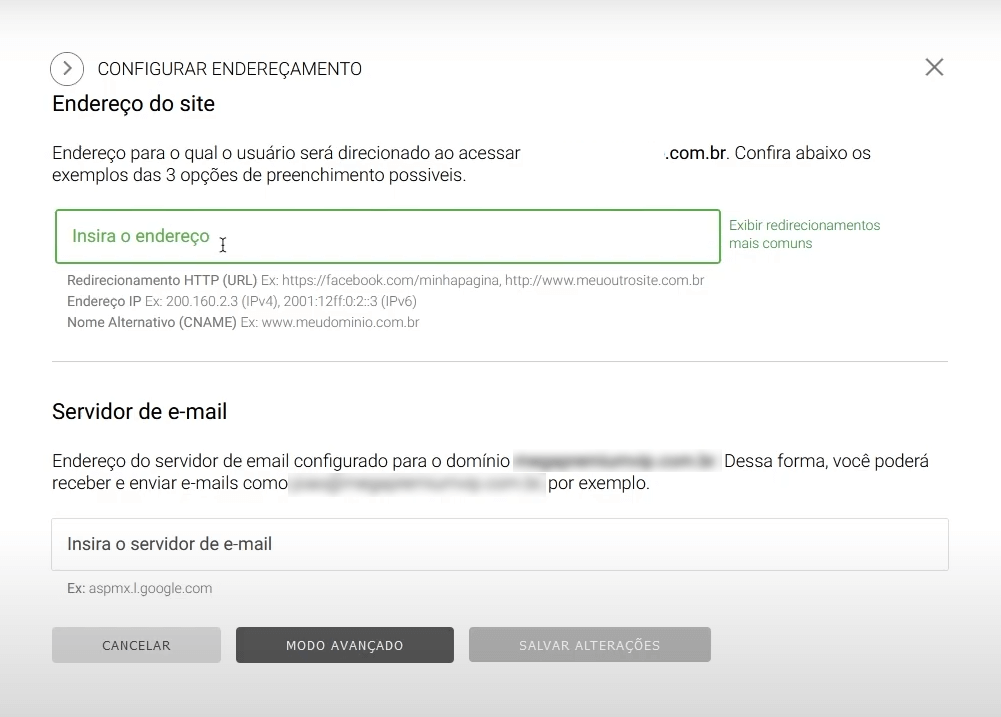
Depois de habilitar o “modo avançado”, será exibida a opção “configurar zona DNS”.
É essa configuração que precisamos acessar para direcionar o site do Canva para nosso domínio.

Para fazer as configurações necessárias, você precisa ter as duas telas abertas (a do Canva e a do site que você comprou o seu domínio).
Por isso, a partir de agora recomendo que você divida a tela do seu computador entre esses dois sites, como mostro na imagem abaixo:
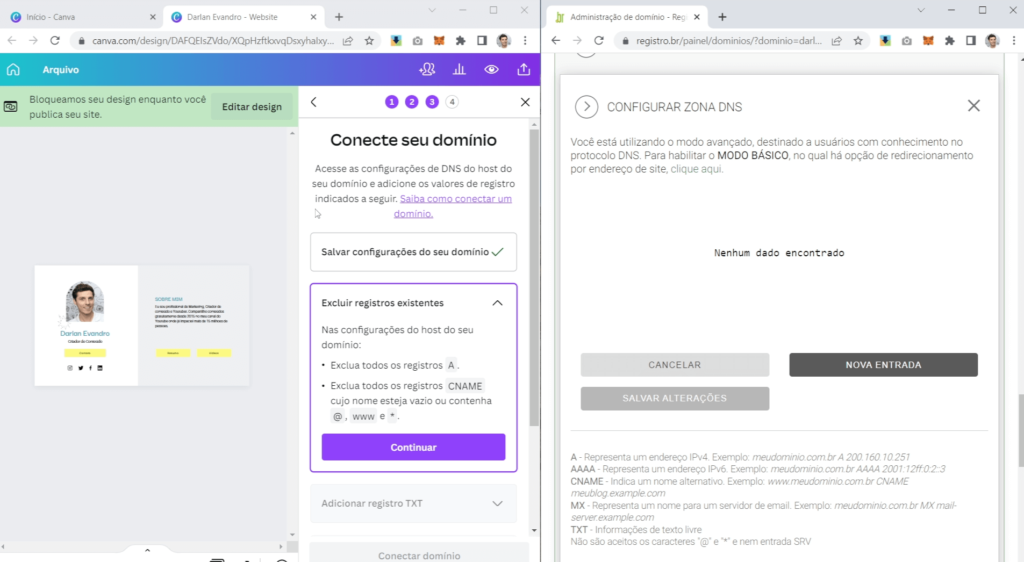
Excluindo registros existentes
O Canva nos dá instruções para excluir qualquer registro existente. Isso é no caso do seu site já estiver no ar.

Caso seja um domínio novo, clique em “continuar“.
Lembrando que: se seu site já estiver no ar e você excluir os registros existentes, ele ficará fora do ar até você fazer as novas configurações de DNS.
Adicionando novas entradas DNS
Ao clicar em “continuar” você perceberá que o Canva irá te orientar a adicionar registro “TXT”.
E como você faz isso?
Muito simples, vá no Registro.br e clique na opção “nova entrada”.
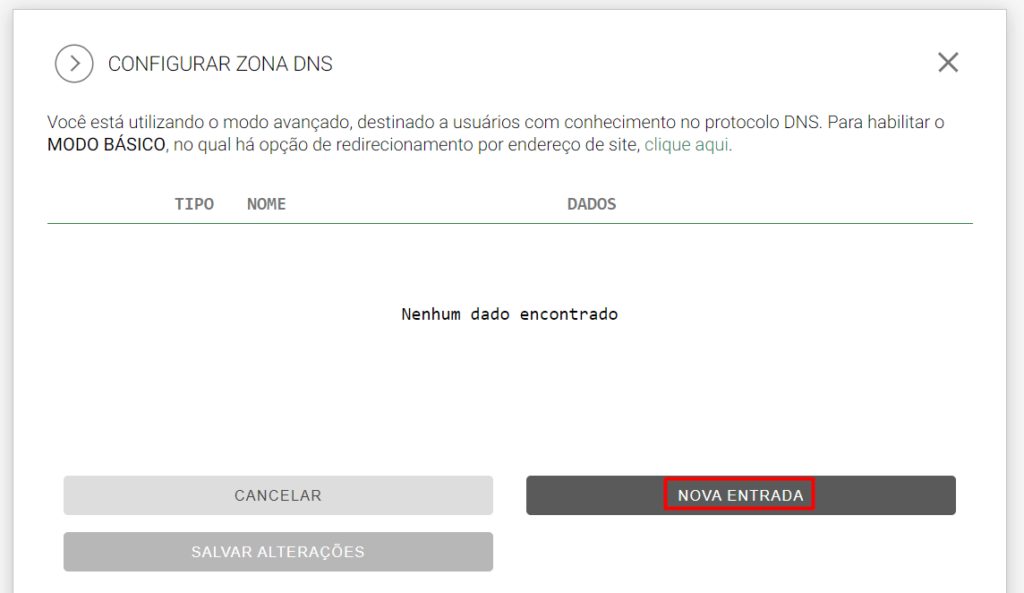
Aqui você irá selecionar o tipo de entrada “TXT“.

Depois disso, coloque o nome e o valor conforme informações do Canva e clique em “adicionar”. Assim a entrada será registrada no domínio.
 |
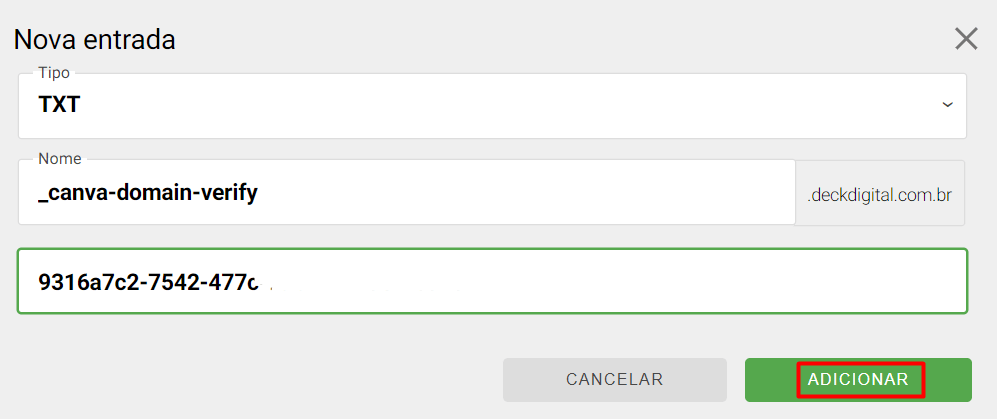 |
Após isso, no Canva clique em “O registro TXT foi adicionado”.
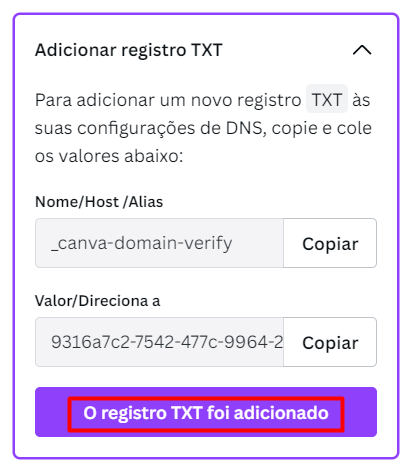
Agora é necessário inserir um registro tipo A, seguindo as instruções do Canva.
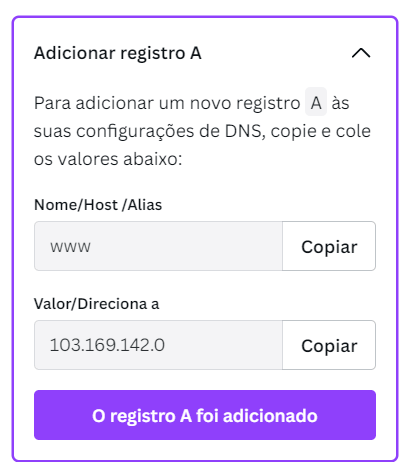
Novamente, volte ao Registro.br para criar uma nova entrada, dessa vez do tipo A.
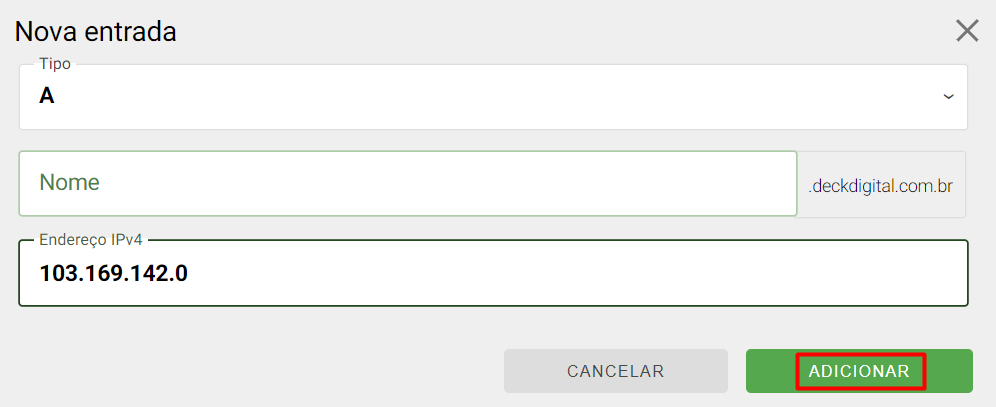
Repare que no campo “nome” a instrução do Canva é para colocar o “@”.
Antigamente isso era necessário, mas atualmente não é mais.
Sendo assim, pode deixar o campo “nome” em branco.
No Campo “IP”, esse é o IP do servidor de sites do Canva, pois o site que você criou está hospedado no servidor do Canva.
Depois volte ao Canva e clique em “O registro A foi adicionado”.
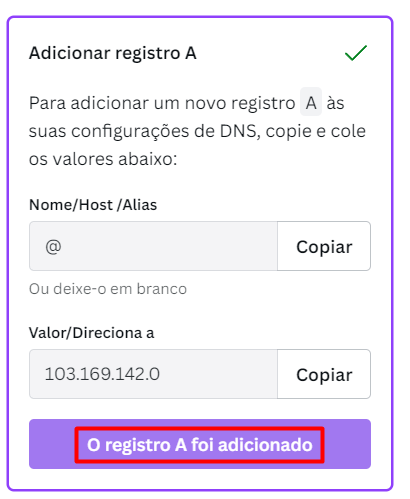
Depois é necessário fazer um novo registro TXT no Registro.br com os valores indicados no Canva.

É só fazer a mesma coisa de antes.
Crie uma nova entrada do tipo TXT e insira os valores conforme as orientações do Canva.
E para finalizar, é necessário registrar mais um registro do tipo A.
Este último servirá para configurar quando as pessoas acessarem digitando o “www”.
É só seguir as mesmas instruções e adicionar o registro tipo A no Registro.br.
Depois é só clicar novamente em “o registro A foi adicionado”. Agora é hora de clicar no botão “conectar domínio”.
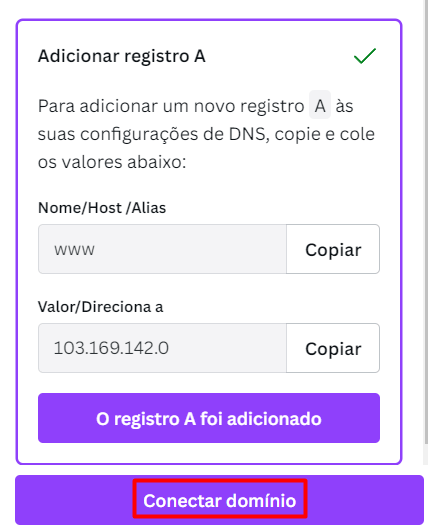
Pronto, a parte mais complicada já passou. Não foi tão difícil, né?
Agora vamos ver os últimos detalhes para você conectar o seu domínio próprio no Canva Sites.
Revisão geral do site
Depois de clicar no botão “conectar domínio”, será aberta uma tela na qual você poderá fazer algumas outras configurações, como:
- modificar o título do site
- modificar a descrição do site
- modificar o favicon do site
Depois de fazer as alterações clique em “publicar”.

Exportando seu site
Depois de salvar o site, será exibido um recado de que o “domínio está sendo verificado”.
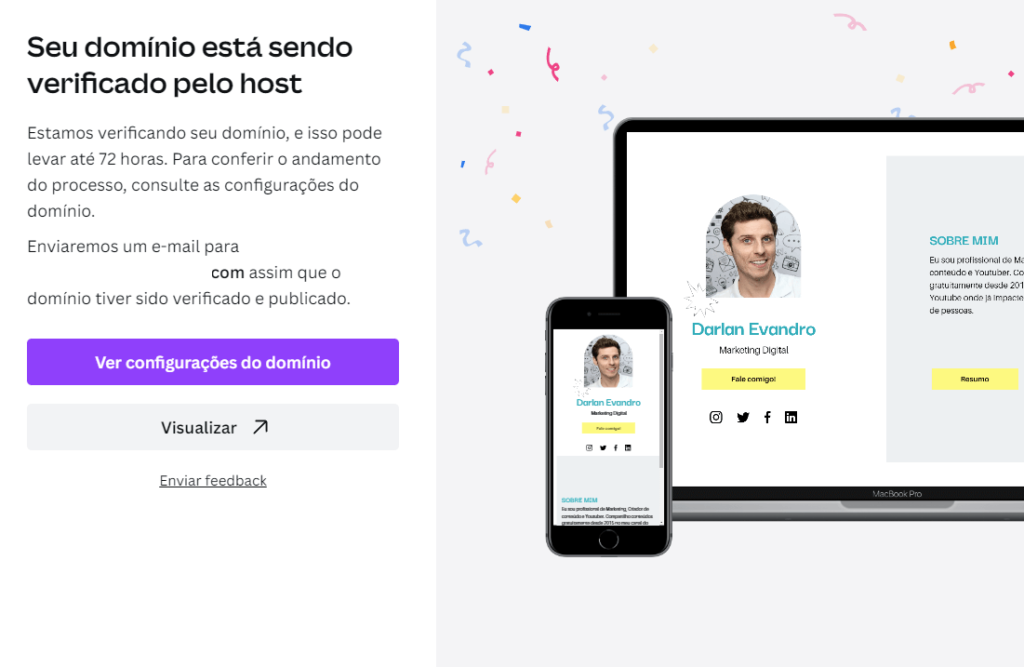
Essa migração pode levar até 72 horas. Normalmente o processo é bem mais rápido, mas o prazo total é de 72 horas.
Como ver se o domínio foi apontado corretamente?
Caso você queira ver as configurações do domínio, acesse o Canva e vá em “configurações da conta”.
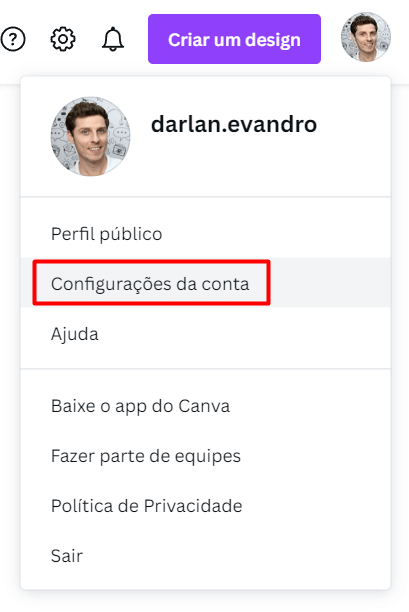
Selecione a opção “domínios” e depois clique em “gerenciar” no domínio desejado.

Aqui você pode ver todos os registros solicitados na etapa anterior e arrastando a barra para a direita, consegue ver o status das conexões.
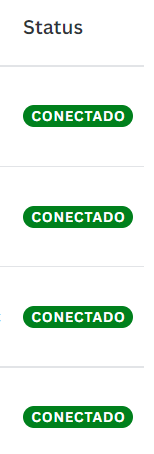
Se estiver tudo conectado, significa que a migração já foi realizada e que deu tudo certo.
Caso algum status esteja em vermelho ou laranja, é que a conexão ainda está sendo feita.
Mas não precisa se desesperar achando que fez algo errado, como comentei essa alteração pode levar até 72 horas para ser concluída.
Considerações finais
O processo de conectar o seu domínio próprio no Canva Sites é um pouquinho longo, mas é bem tranquilo de fazer.
É só seguir o passo a passo que mostrei nesse artigo que tenho certeza que você não terá dificuldades.
Mas caso você tenha alguma dúvida ou dificuldade durante o processo, é só deixar um comentário neste artigo que o mais rápido possível vou responder você.
